Einleitung
In diesem Dokument wird beschrieben, wie Failover-Ereignisse für die sichere Firewall-Bedrohungsabwehr auf der Benutzeroberfläche des Secure Firewall Management Center identifiziert und analysiert werden.
Voraussetzungen
Anforderungen
Cisco empfiehlt, dass Sie über Kenntnisse in folgenden Bereichen verfügen:
- Hochverfügbarkeits-Setup für Cisco Secure Firewall Threat Defense (FTD)
- Grundlegende Benutzerfreundlichkeit des Cisco Firewall Management Center (FMC)
Verwendete Komponenten
Die Informationen in diesem Dokument basierend auf folgenden Software- und Hardware-Versionen:
- Cisco FMC v7.2.5
- Cisco Firepower der Serie 9300 v7.2.5
Die Informationen in diesem Dokument beziehen sich auf Geräte in einer speziell eingerichteten Testumgebung. Alle Geräte, die in diesem Dokument benutzt wurden, begannen mit einer gelöschten (Nichterfüllungs) Konfiguration. Wenn Ihr Netzwerk in Betrieb ist, stellen Sie sicher, dass Sie die möglichen Auswirkungen aller Befehle kennen.
Hintergrundinformationen
Das FMC ist nicht nur das Verwaltungszentrum für FirePOWER-Geräte, es bietet neben den Verwaltungs- und Konfigurationsoptionen auch eine grafische Oberfläche, mit der Protokolle und Ereignisse in Echtzeit und in der Vergangenheit analysiert werden können.
Wenn wir über Failover sprechen, hat die Schnittstelle neue Verbesserungen, die helfen, Failover-Ereignisse zu analysieren, um die Fehler zu verstehen.
Failover-Ereignisse auf FMC
Schritt 1: Konfiguration der Integritätsrichtlinie
Das Modul Cluster-/HA-Fehlerstatus ist standardmäßig in der Integritätsrichtlinie aktiviert. Zusätzlich können Sie die Option Split-brain check aktivieren.
Um die Optionen für HA in der Integritätsrichtlinie zu aktivieren, navigieren Sie zu System > Health > Policy > Firewall Threat Defense Health Policy > High Avilability.
Dieses Bild beschreibt die HA-Konfiguration der Integritätsrichtlinie:
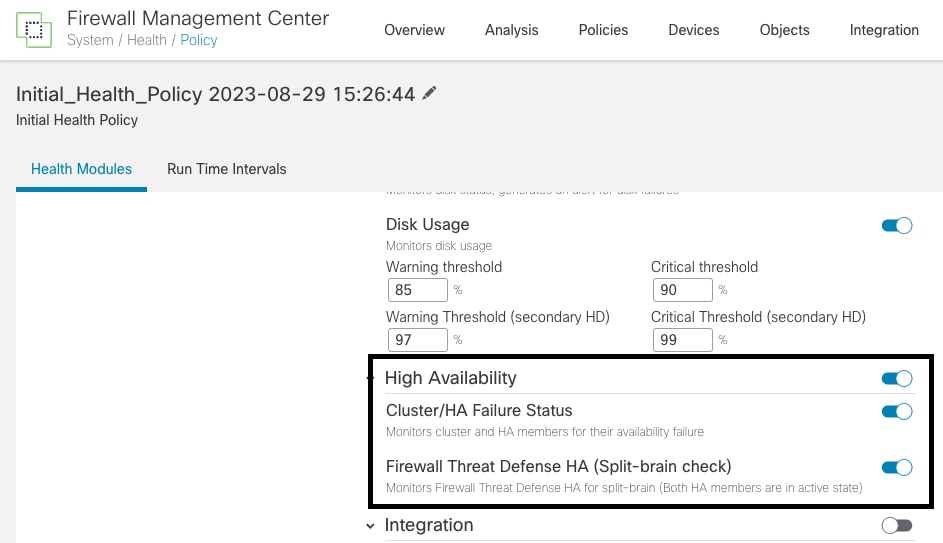 Einstellungen für Hochverfügbarkeit
Einstellungen für Hochverfügbarkeit
Schritt 2: Richtlinienzuweisung
Stellen Sie sicher, dass die Integritätsrichtlinie den HA-Paaren zugewiesen ist, die Sie vom FMC aus überwachen möchten.
Um die Richtlinie zuzuweisen, navigieren Sie zu System > Health > Policy > Firewall Threat Defense Health Policy > Policy Assignments & Deploy.
Dieses Bild zeigt, wie Sie die Integritätsrichtlinie dem HA-Paar zuweisen:
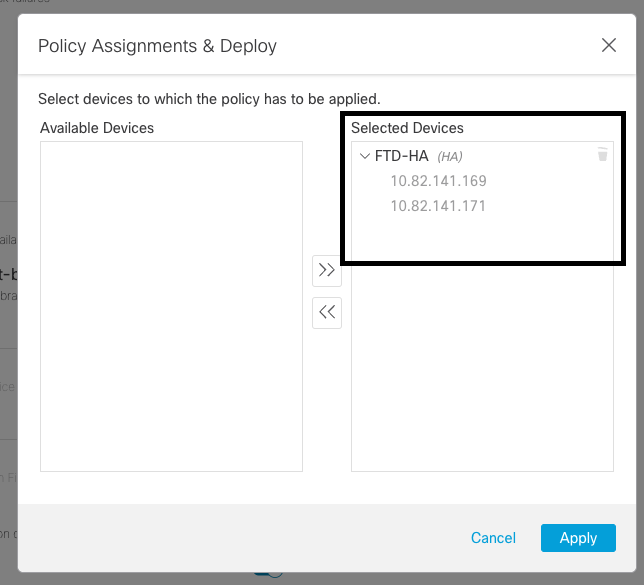 HA-Zuweisung
HA-Zuweisung
Sobald die Richtlinie zugewiesen und gespeichert wurde, wendet das FMC sie automatisch auf das FTD an.
Schritt 3: Failover-Ereigniswarnungen
Je nach HA-Konfiguration werden nach Auslösung eines Failover-Ereignisses die eingeblendeten Warnfenster angezeigt, die den Failover-Fehler beschreiben.
Dieses Bild zeigt die generierten Failover-Warnungen:
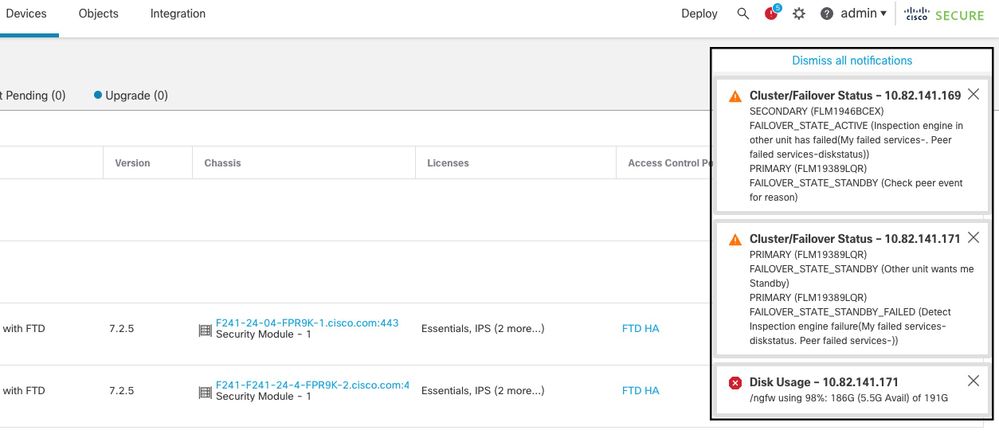 Failover-Warnmeldungen
Failover-Warnmeldungen
Sie können auch zu navigieren Notifications > Health um die Failover-Integritätswarnungen darzustellen.
Dieses Bild zeigt die Failover-Warnungen unter "Benachrichtigungen":
 HA-Benachrichtigungen
HA-Benachrichtigungen
Schritt 4: Verlaufsereignisse für Failover
Das FMC bietet eine Möglichkeit, Failover-Ereignisse zu visualisieren, die in der Vergangenheit aufgetreten sind. Um die Ereignisse zu filtern, navigieren Sie zu System > Health > Events > Edit Search und geben Sie den Modulnamen als Cluster-/Failover-Status an. Darüber hinaus kann der Filter basierend auf dem Status angewendet werden.
Dieses Bild zeigt, wie Failover-Ereignisse gefiltert werden:
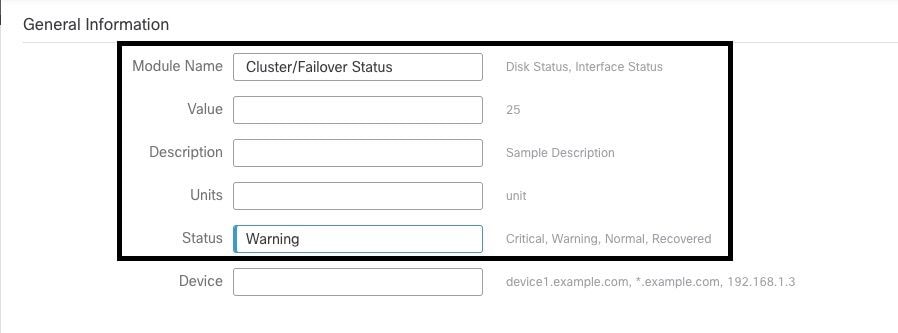 Failover-Filtermeldungen
Failover-Filtermeldungen
Sie können die Zeiteinstellungen anpassen, um die Ereignisse für ein bestimmtes Datum und eine bestimmte Uhrzeit anzuzeigen. Um die Zeiteinstellungen zu ändern, navigieren Sie zu System > Health > Events > Time.
Dieses Bild zeigt, wie Sie die Zeiteinstellungen bearbeiten:
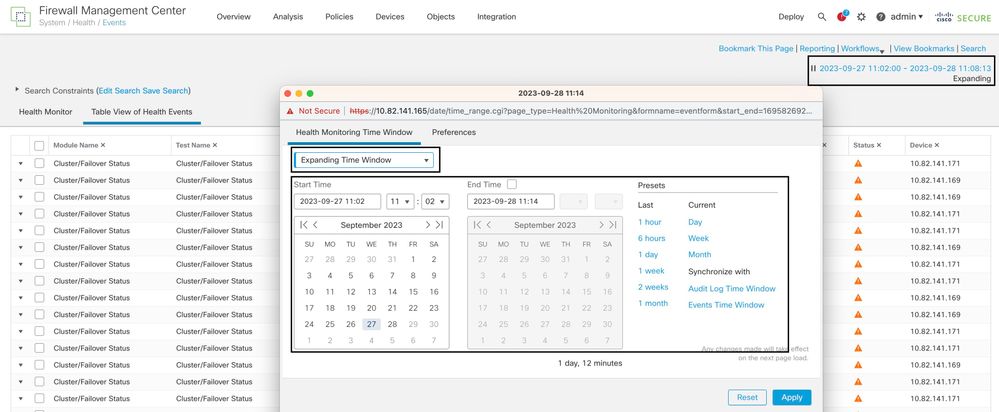 Zeitfilter
Zeitfilter
Zeigen Sie nach der Identifizierung der Ereignisse mit dem Cursor unter Beschreibung, um den Grund für das Ereignis zu bestätigen.
Dieses Bild zeigt, wie der Grund für den Failover zu erkennen ist.
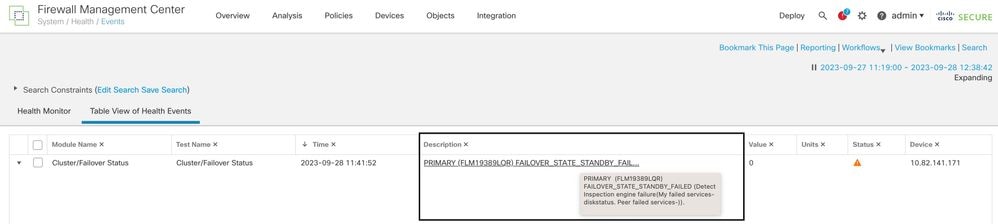 Failover-Details
Failover-Details
Schritt 5: Hochverfügbarkeits-Dashboard
Eine weitere Möglichkeit zur Failover-Überwachung finden Sie unter System > Health Montitor > Select Active or Standby Unit.
Der HA-Monitor liefert Informationen über den Status der HA- und Statusverbindung, überwachte Schnittstellen, ROL und den Status der Warnmeldungen für jedes Gerät.
Dieses Bild zeigt den HA-Monitor:
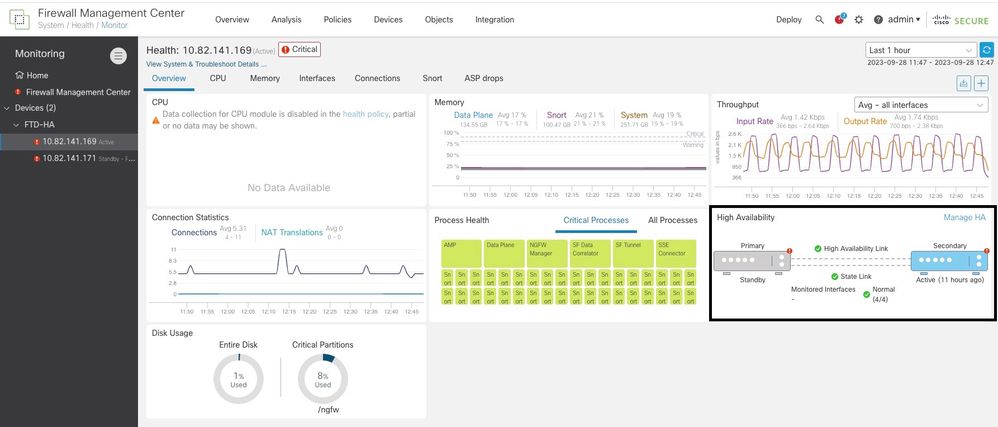 Gesundheitsgrafik
Gesundheitsgrafik
Um die Warnungen anzuzeigen, navigieren Sie zu System > Health Montitor > Select Active or Standby Unit > Select the Alerts.
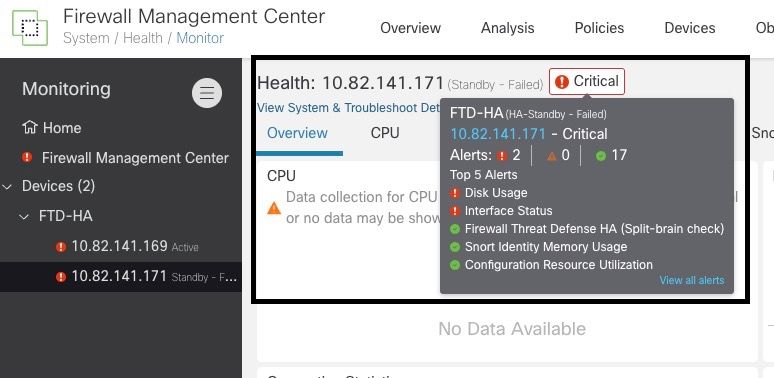 Warnungen
Warnungen
Um weitere Details zu den Warnmeldungen zu erhalten, wählen Sie View all alerts > see more.
Das folgende Bild zeigt den Festplattenstatus, der den Failover verursacht hat:
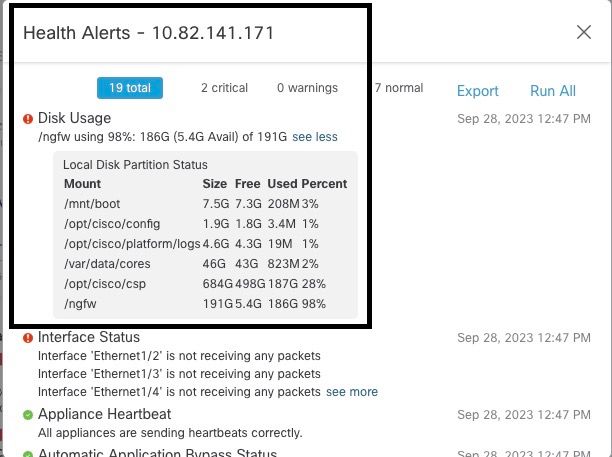 Warnungsdetails
Warnungsdetails
Schritt 6: Threat Defence-CLI
Um weitere Informationen über FMC zu sammeln, können Sie abschließend unter Devices > Troubleshoot > Threat Defense CLI. Konfigurieren Sie die Parameter wie Gerät und den auszuführenden Befehl, und klicken Sie auf Execute.
Dieses Bild zeigt ein Beispiel für den Befehl show failover history die auf dem FMC ausgeführt werden kann, wo Sie den Ausfall eines Failovers identifizieren können.
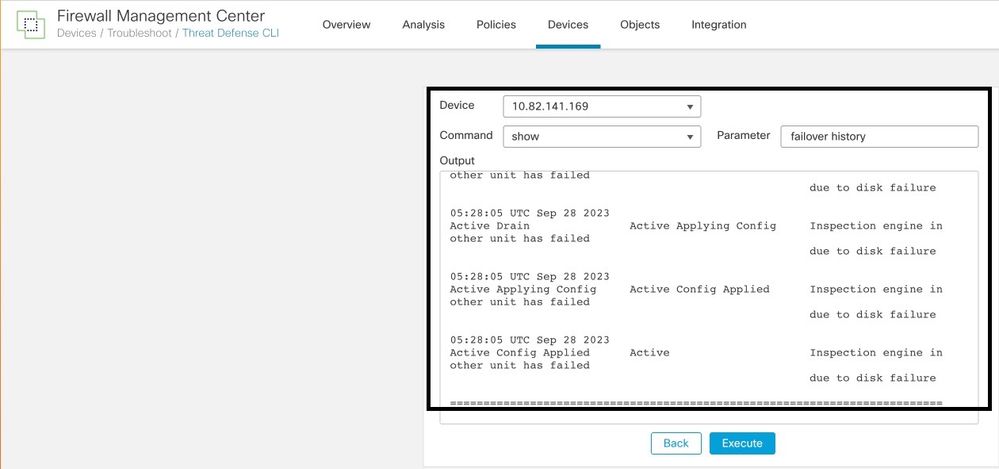 Failover-Verlauf
Failover-Verlauf
Zugehörige Informationen

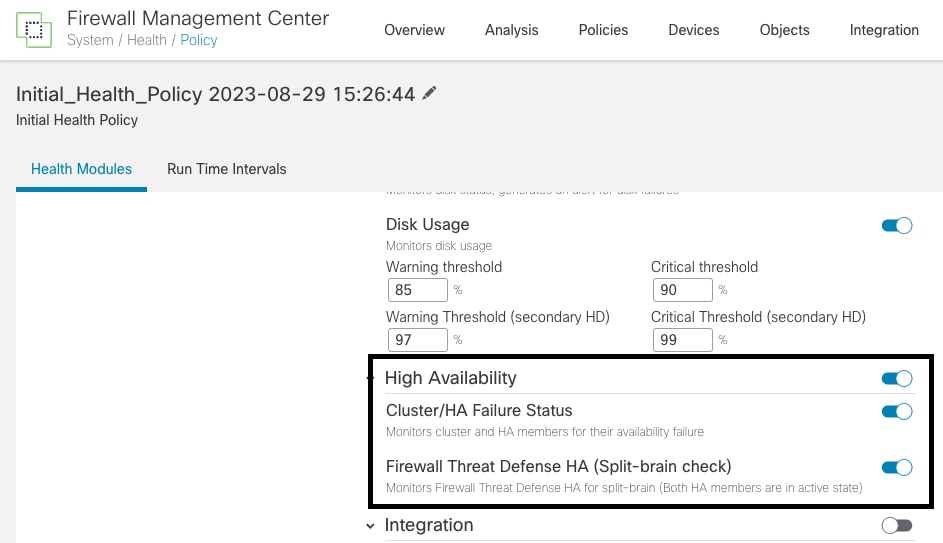
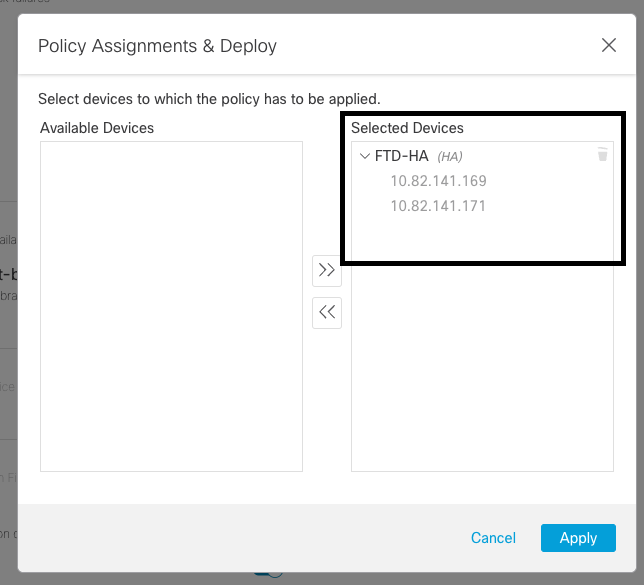
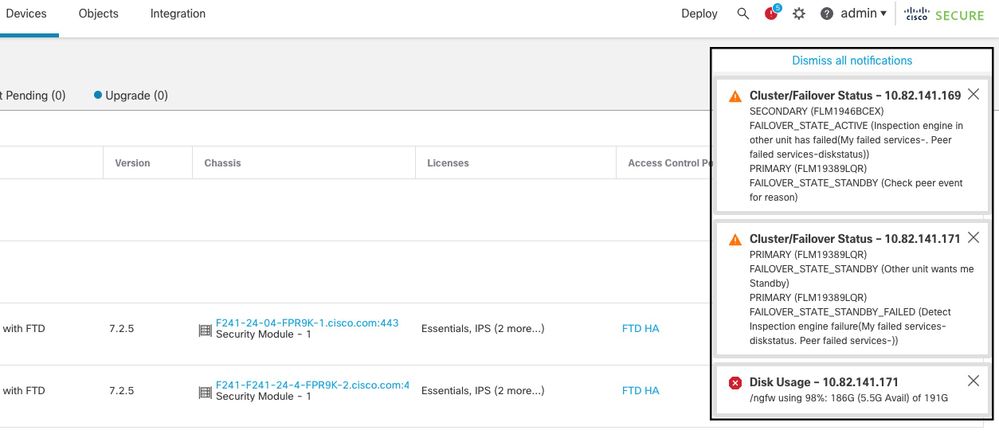

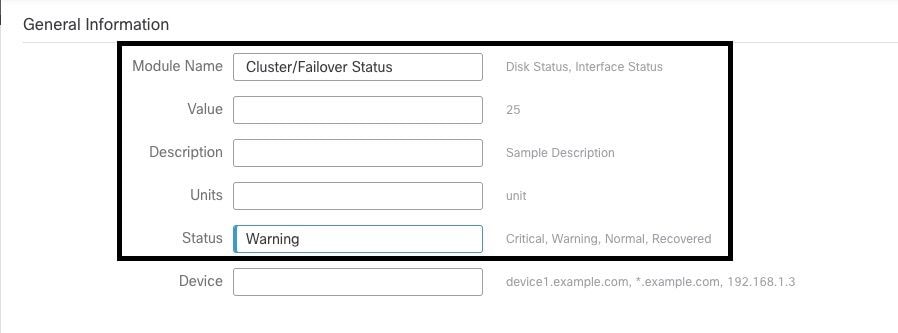
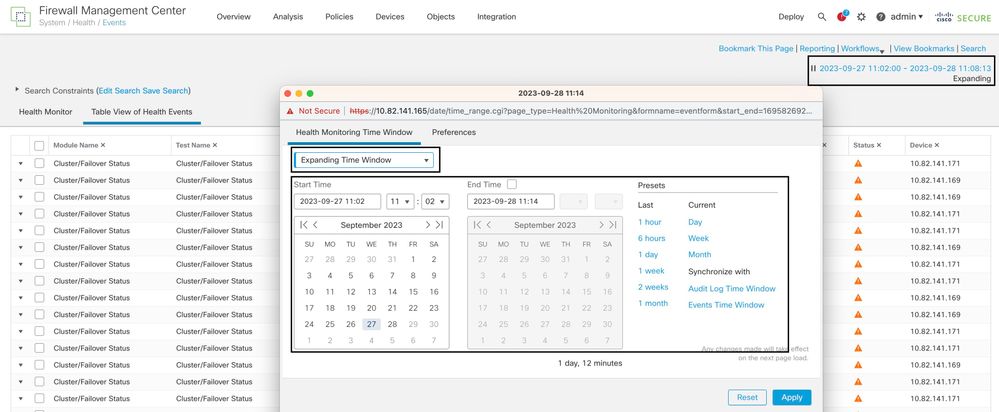
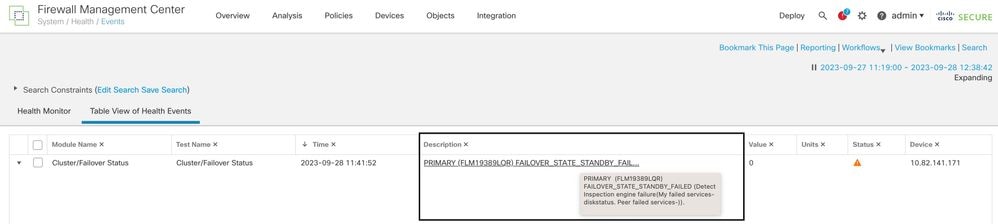
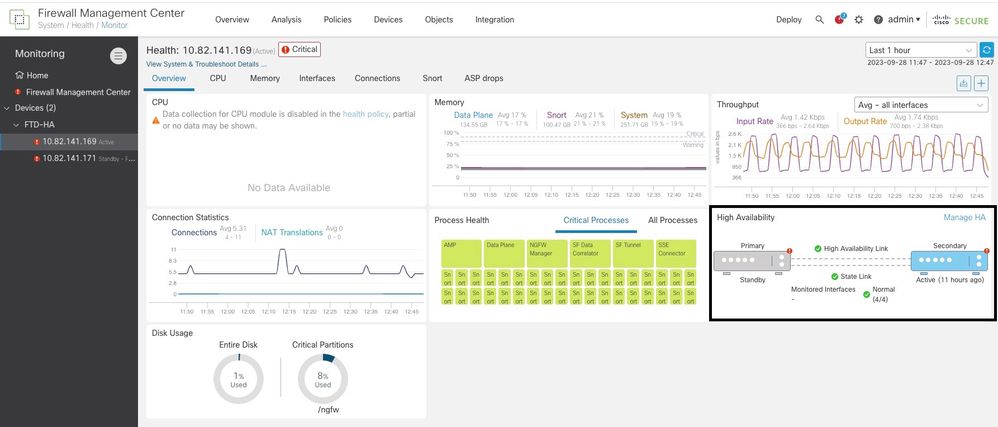
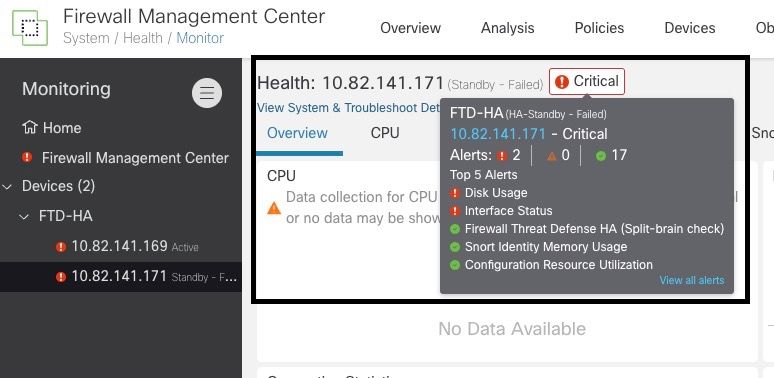
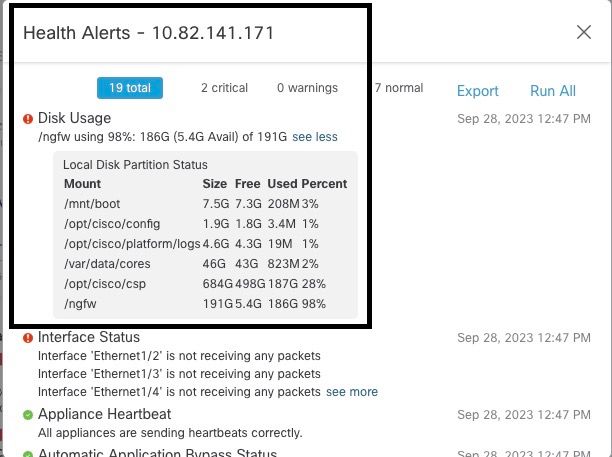
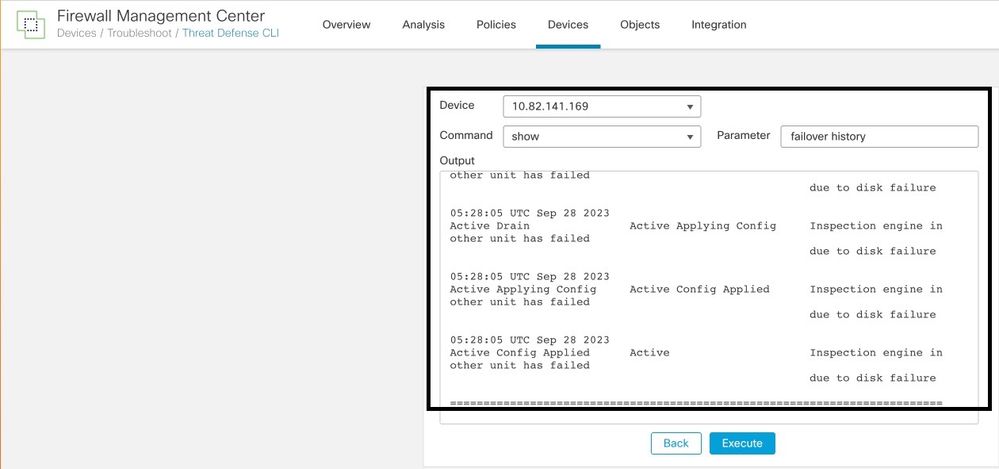
 Feedback
Feedback